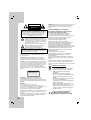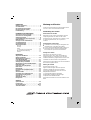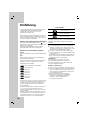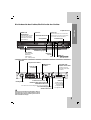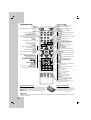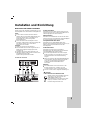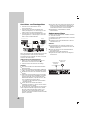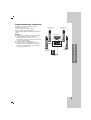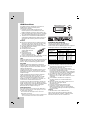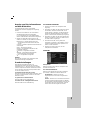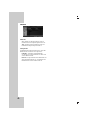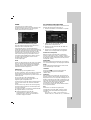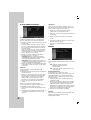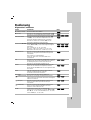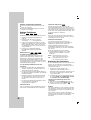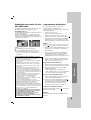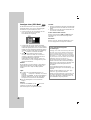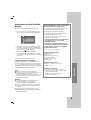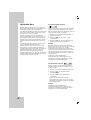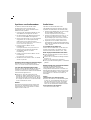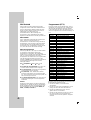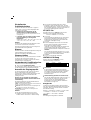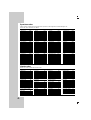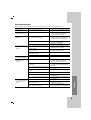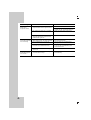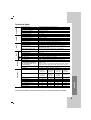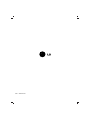LG HT702TN Benutzerhandbuch
- Kategorie
- DVD Spieler
- Typ
- Benutzerhandbuch
Dieses Handbuch eignet sich auch für

DVD/CD-EMPFÄNGER
BEDIENUNGSANLEITUNG
MODELL: HT702TN
HT702TN-D0
SH72TN-F, SH72TN-C,
SH72TN-S, SH72TN-W)
Lesen Sie bitte vor dem Anschluss, dem Betrieb und
derReparatur dieses Produktes die
Bedienungsanleitungsorgfältig und vollständig durch.
HT702TN_JA1ALLD_GER_26L
R
USB

2
Der Blitz mit der Pfeilspitze im gleichseitigen
Dreieck weist den Benutzer auf unisolierte und
gefährliche spannungsführende Stellen innerhalb
des Gerätegehäuses hin, an denen die Spannung
groß genug ist, um für den Menschen die Gefahr
eines Stromschlages zu bergen.
Das Ausrufungszeichen im gleichseitigen Dreieck
weist den Benutzer auf wichtige vorhandene
Betriebs- und Wartungsanleitungen in der
produktbegleitenden Dokumentation hin.
WARNUNG: Installieren Sie das Gerät nicht in einem
geschlossenen Raum, z.B. einem Bücherregal, oder an
einem ähnlichen Ort.
ACHTUNG: Die Belüftungsöffnungen niemals verdecken.
Das Gerät immer laut Herstellerangaben anschließen.
Schlitze und Öffnungen im Gehäuse dienen der Belüftung,
gewährleisten einen störungsfreien Betrieb des Gerätes und
schützen es vor Überhitzung. Die Öffnungen sollten niemals
durch Aufstellen des Gerätes auf einem Bett, Sofa, Teppich
oder ähnlichen Untergründen verdeckt werden. Das Gerät
sollte nicht in z. B. einem Bücherregal oder Schrank
aufgestellt werden, wenn keine ausreichende Belüftung
gewährleistet werden kann oder die Anleitungen missachtet
wurden.
ACHTUNG: BEI GEÖFFNETEM GEHÄUSE UND
VERRIEGELUNGEN TRITT SICHTBARE UND
UNSICHTBARE LASERSTRAHLUNG AUF. NIEMALS MIT
HILFE VON OPTISCHEN INSTRUMENTEN IN DEN LASER
BLICKEN.
VORSICHT:
Dieses Gerät besitzt ein Laser-System.
Um das Gerät richtig zu verwenden, lesen Sie dieses
Benutzerhandbuch sorgfältig durch und bewahren Sie es auf.
Setzen Sie sich zur Wartung mit einem qualifizierten
Servicebetrieb in Verbindung. Durch Bedienung,
Einstellungen oder Verfahren, die in diesem Handbuch nicht
erwähnt werden, können gefährliche Strahlungen verursacht
werden.
Um direkten Kontakt mit dem Laserstrahl zu vermeiden, darf
das Gehäuse nicht geöffnet werden. NIEMALS DIREKT IN
DEN LASERSTRAHL BLICKEN.
VORSICHT: Das Gerät darf nicht mit Tropf-oder Spritzwasser
in Berührung kommen und es sollten keine mit Wasser
gefüllten Behälter auf das Gerät gestellt werden, wie z. B.
Vasen.
VORSICHTSHINWEISE zum Netzkabel
Die meisten Geräte sollten an einen eigenen
Stromkreis angeschlossen werden;
D. h. eine separate Steckdose ohne weitere
Anschlüsse oder Zweigleitungen, über die
ausschließlich dieses Gerät mit Strom versorgt wird.
Beachten Sie hierzu die technischen Daten des
Gerätes in diesem Benutzerhandbuch.
Steckdosen niemals überlasten. Bei
überlasteten,lockeren oder beschädigten
Steckdosen,Verlängerungskabeln, bei abgenutzten
Kabeln oderbeschädigter Isolierung besteht die
Gefahr vonStromschlägen oder Bränden. Die
Gerätekabel solltenregelmäßig überprüft werden. Bei
Beschädigungenoder Abnutzungen des Kabels sofort
den Netzsteckerziehen und das Kabel von einem
qualifiziertenTechniker durch ein gleiches Modell
austauschenlassen.
Das Netzkabel vor mechanischen
Beschädigungen,schützen, wie z. B. Verdrehen,
Knicken,Eindrücken, Einklemmen in einer Tür
oderDarauftreten.
Achten Sie besonders auf die Stecker, Steckdosen
und den Bereich, an dem das Kabel aus dem Gerät
austritt.
Ziehen Sie zum Unterbrechen der Stromversorgung
den Netzstecker. Achten Sie beim Aufstellen des
Gerätes darauf, dass der Netzstecker leicht erreichbar
bleibt.
Entsorgung von Altgeräten
1. Wenn dieses Symbol eines
durchgestrichenen Abfalleimers auf einem
Produkt angebracht ist, unterliegt dieses
Produkt der europäischen Richtlinie
2002/96/EC.
2. Alle Elektro- und Elektronik-Altgeräte
müssen getrennt vom Hausmüll über dafür
staatlich vorgesehene Stellen entsorgt
werden.
3. Mit der ordnungsgemäßen Entsorgung des
alten Gerätes vermeiden Sie
Umweltschäden sowie eine Gefährdung der
eigenen Gesundheit.
4. Weitere Informationen zur Entsorgung des
alten Gerätes erhalten Sie bei der
Stadtverwaltung, beim Entsorgungsamt oder
in dem Geschäft, in dem Sie das Produkt
erworben haben.
Dieses Produkt wurde gemäß den
EWG-RICHTLINIEN 89/336/EEC,
93/68/EEC und 73/23/EEC hergestellt.
CLASS 1 LASER PRODUCT
KLASSE 1
LASER PRODUKT
LUOKAN 1 LASER LAITE
KLASS 1
LASER APPARAT
CLASSE 1
PRODUIT
LASER
ACHTUNG
STROMSCHLAGGEFAHR
NICHT ÖFFNEN
ACHTUNG: UM DIE GEFAHR VON
STROMSCHLÄGEN ZU VERMEIDEN, DAS GEHÄUSE
(BZW. DIE RÜCKSEITE) NICHT ABNEHMEN UND/ODER
DAS GERÄT SELBST REPARIEREN. ES BEFINDEN SICH
KEINE BAUTEILE IM GERÄT, DIE VOM BENUTZER
REPARIERT WERDEN KÖNNEN. REPARATUREN STETS
VOM FACHMANN AUSFÜHREN LASSEN.
WARNUNG: ZUR VERMEIDUNG VON BRÄNDEN ODER
STROMSCHLÄGEN DIESES GERÄT NIEMALS REGEN
ODER FEUCHTIGKEIT AUSSETZEN.

3
Einführung
Wartung und Service . . . . . . . . . . . . . . . . . . . . .3
Vor dem Betrieb . . . . . . . . . . . . . . . . . . . . . . . . .4
Die Vorderseite des Gerätes/
Die Rückseite des Gerätes . . . . . . . . . . . . . . . .5
Fernbedienung . . . . . . . . . . . . . . . . . . . . . . . . . .6
Installation und Einrichtung
Anschluss an einen Fernseher . . . . . . . . . . . . .7
Anschluss von Zusatzgeräten . . . . . . . . . . . . . .8
Antennenanschluss . . . . . . . . . . . . . . . . . . . . . .8
Systemeinbindung der Lautsprecher . . . . . . . .9
HDMI-Anschluss . . . . . . . . . . . . . . . . . . . . . . .10
Anzeige von Disc-Informationen
auf dem Bildschirm . . . . . . . . . . . . . . . . . . . . .11
Grundeinstellungen . . . . . . . . . . . . . . . . . . . . .11
Allgemeiner Betrieb . . . . . . . . . . . . . . . . . . . . .11
Sprache . . . . . . . . . . . . . . . . . . . . . . . . . . . . .11
Anzeige . . . . . . . . . . . . . . . . . . . . . . . . . . . . .12
Audio . . . . . . . . . . . . . . . . . . . . . . . . . . . . . .13
5.1 Lautsprecher-Konfiguration . . . . . . . . . . .13
BLOCK (Kindersicherung) . . . . . . . . . . . . . . .14
Andere . . . . . . . . . . . . . . . . . . . . . . . . . . . . .14
Bedienung
Allgemeine Funktionen . . . . . . . . . . . . . . . . . .15
Weitere Funktionen . . . . . . . . . . . . . . . . . . . . .16
Wiedergabe einer Audio-CD
oder MP3-/WMA-Datei . . . . . . . . . . . . . . . . . . .17
Programmierte Wiedergabe . . . . . . . . . . . . . .17
Anzeigen einer JPEG-Datei . . . . . . . . . . . . . .18
Wiedergabe von DivX-Spielfilm-Dateien . . . . .19
DVD-Audio-Datei . . . . . . . . . . . . . . . . . . . . . . .20
Speichern von Radiosendern . . . . . . . . . . . . .21
Radio hören . . . . . . . . . . . . . . . . . . . . . . . . . . .21
RDS-Betrieb . . . . . . . . . . . . . . . . . . . . . . . . . . .22
Einstellen des Schlafzeitschalters . . . . . . . . .23
Dimmer . . . . . . . . . . . . . . . . . . . . . . . . . . . . . . .23
Stummschalten . . . . . . . . . . . . . . . . . . . . . . . .23
Verwenden der Kopfhörerbuchse . . . . . . . . . .23
Auswahl der Eingangsquelle . . . . . . . . . . . . . .23
XTS/XTS pro . . . . . . . . . . . . . . . . . . . . . . . . . . .23
VIRTUELLER Klang . . . . . . . . . . . . . . . . . . . . .23
Klangmodus . . . . . . . . . . . . . . . . . . . . . . . . . . .23
Anhang
Sprachencodes . . . . . . . . . . . . . . . . . . . . . . . .24
Ländercodes . . . . . . . . . . . . . . . . . . . . . . . . . .24
Störungsbehebung . . . . . . . . . . . . . . . . . . .25-26
Technische Daten . . . . . . . . . . . . . . . . . . . . . .27
Wartung und Service
Lesen Sie die Informationen in diesem Kapitel, bevor
Sie sich an einen Servicetechniker wenden.
Handhabung des Gerätes
Beim Versand des Gerätes
Bewahren Sie den Original-Versandkarton und das
Verpackungsmaterial auf. Wenn Sie das Gerät
einsenden müssen, verpacken Sie es wieder so, wie
es ab Werk geliefert wurde, um es optimal zu
schützen.
Gerätegehäuse sauber halten
Verwenden Sie keine flüchtigen Flüssigkeiten wie
Insektizidsprays in der Nähe des Gerätes.
Gummi- oder Kunststoffgegenstände sollten nicht
längere Zeit mit dem Gerät in Kontakt bleiben.
Sie hinterlassen Spuren auf der Oberfläche.
Reinigen des Gerätes
Reinigen Sie den Receiver mit einem
weichen,trockenen Tuch. Wenn die Oberflächen
starkverschmutzt ist, verwenden Sie ein mit einer
mildenPutzmittellösung angefeuchtetes weiches Tuch.
Verwenden Sie keine starken Lösungsmittel wie
Alkohol, Benzin oder Verdünner, da sie die Oberfläche
des Gerätes angreifen können.
Wartung des Gerätes
Der DVD/CD-Receiver ist ein
Hightech-Präzisionsgerät. Wenn die optische
Abtastlinse unddie Teile des Disc-Laufwerks
verschmutzt oderabgenutzt sind, kann sich die
Bildqualitätverschlechtern.
Je nach Betriebsumgebung empfehlen
wirregelmäßige Prüfungen und Wartungen
nachjeweils 1000 Betriebsstunden.
Informationen erhalten Sie bei einem Händler in Ihrer
Nähe.

4
Vor dem Betrieb
Um die ordnungsgemäße Verwendung des Gerätes
zu gewährleisten, lesen Sie dieses Handbuch
sorgfältig durch und bewahren Sie es zum
späteren Nachschlagen auf.
Dieses Handbuch enthält Informationen zum Betrieb
und zur Wartung Ihres DVD-/CD-Receivers. Wenn
dieses Gerät repariert werden muss, wenden Sie sich
an einen autorisierten Fachhändler.
Hinweise zum Symbol auf dem Bildschirm
Wenn während des Betriebs das Symbol “ ” auf
dem Bildschirm Ihres Fernsehgerätes angezeigt wird,
ist die in der vorliegenden
Bedienungsanleitungerläuterte Funktion auf der
eingelegten DVD-Video-Disc nicht verfügbar.
Hinweise zu den verwendeten Symbolen
Hinweis:
Weist auf besondere Hinweise und Betriebsmerkmale
hin.
Tipp:
Weist auf Tipps und Tricks hin, die die Bedienung
dieses Gerätes vereinfachen.
Enthält der Titel eines Kapitels eines der folgenden
Symbole, ist dies nur auf die durch das Symbol
dargestellte Disc anwendbar.
DVDs und finalisierte DVD±R/RW
DVD-Audio-Discs
Video
-
CDs
Audio
-
CDs
MP3
-
Discs
WMA
-
Discs
JPEG
-
Discs
DivX-Discs
Hergestellt unter der Lizenz von Dolby Laboratories. “Dolby”,
“Pro Logic” und das Doppel-D-Symbol sind Warenzeichen
von Dolby Laboratories. Vertrauliche unveröffentlichte
Arbeiten. Copyright 1992-1997 Dolby Laboratories. Alle
Rechte vorbehalten.
Hergestellt mit Genehmigung von Digital Theater Systems,
Inc. U.S. Pat.-Nr. 5,451,942; 5,956,674; 5,974,380;
5,978,762; 6,226,616; 6,487,535 und weitere US- und Alle
Rechte vorbehalten."
weltweite Patente ausgestellt und angemeldet. "DTS" und
"DTS Digital-Surround" sind eingetragene Markenzeichen
von Digital Theater Systems, Inc. Copyright 1996, 2003
Digital Theater Systems, Inc.Alle Rechte vorbehalten."
Unterstützte Disc-Formate
DVD
(8 cm-/12 cm-Disc)
Video CD (VCD)
(8 cm-/12 cm-Disc)
Audio CD
(8 cm-/12 cm-Disc)
Zusätzlich kann das Gerät DivX-Dateien, DVD-RW-,
DVD+RW-, SVCD- und CD-R- oder CD-RW-Discs mit
Audiotiteln, MP3-, WMA- und/oder JPEG-Dateien
abspielen.
Hinweise:
Je nach Aufnahmegerät oder der CD-R/RW(oder
DVD-RW-, DVD+RW-) Disc selbst können einige
CD-R/RW- (oder DVD-RW-, DVD+RW-) Discs nicht
mit diesem Gerät wiedergegeben werden.
Bringen Sie auf keiner der beiden Seiten (weder
auf der beschrifteten noch auf der bespielten) einer
Disc Aufkleber an.
Verwenden Sie keine ungewöhnlich geformten CDs
(z. B. herzförmig oder achteckig). Andernfalls sind
Fehlfunktionen nicht auszuschließen.
Ländercode
Der Ländercode dieses Players ist auf der
Geräterückseite aufgedruckt. Es können nur
DVD-Discs mit diesem bzw. mit dem Ländercode
“ALLE” wiedergegeben werden.
Hinweise zu Ländercodes
Bei den meisten DVDs finden Sie einen Globus mit
einer oder mehreren Nummern gut sichtbar auf der
Hülle. Diese Nummer muss mit dem Ländercode
Ihres DVD-Players übereinstimmen, damit Sie die
Disc wiedergeben können.
Wenn Sie eine DVD mit einem anderen
Ländercode mit Ihrem Player wiedergeben
möchten, wird die Meldung “Ländercode
überprüfen” auf dem Bildschirm des
Fernsehgerätes angezeigt.
DivX
JPEG
WMA
MP3
CD
VCD
DVD-A
DVD-V
Einführung

5
Einführung
ÖFFNEN/SCHLIESSEN
TUNING(-/+)/
SKIP(
..bbbb//BBBB>>
)
Empfangssensor für das
Fernbedienungssignal
Kopfhörerbuchse
Lautstärkeregler
STANDBY/ON
Betriebsanzeige
Bereitschaftsanzeige Leuchtet
rot, wenn sich das Gerät im
Bereitschaftsmodus befindet
(ausgeschaltet ist).
Anzeigefenster
DISC-Fach
Berühren Sie keinesfalls die innenliegenden Stifte der
Anschlussbuchsen auf der Geräterückseite. Eventuell
auftretende elektrostatische Entladungen könnten das
Gerät dauerhaft beschädigen.
USB Gerätes
Anschluss eines
Multimedia-
USB-Gerätes
(z. B. USB-Speicher)
FUNC./PLAY
Halten Sie diese Taste ca. drei Sekunden
gedrückt. Drücken Sie die Taste mehrmals,
um eine andere Funktion zu wählen.
MONO/ST./
P./STEP
STOP
AUDIO
L
R
HDMI OUTHDMI OUT
S-VIDEO OUT-Anschluss
UKW-Antennen-
anschluss
MW-Antennenanschluss
Lautsprecheranschlüsse
Netzkabel
MONITOR VIDEO OUT-Anschluss
COMPONENT VIDEO OUT
Anschluss an ein Fernsehgerät mit Y Pb Pr-Eingängen.
AV 2 AUDIO-Eingang (L/R)/
VIDEO IN-Anschluss
Die Vorderseite des Gerätes/Die Rückseite des Gerätes
AUSGANG (ZUM
TV)EURO AV-Anschluss
Anschluss an einen
Fernseher mit SCART-
Anschluss
HDMI OUT
HDMI-Ausgang,
eine Schnittstelle
hoher Qualität
für digitales Bild
und digitalen Ton.
Kühlungslüfter
OPTICAL IN-
Anschluss

6
Fernbedienung
Reichweite der Fernbedienung
Richten Sie die Fernbedienung stets auf den Signalempfangs-sensor
am Gerät und drücken Sie dabei die gewünschten Funktionstasten.
Abstand: Bis max. 7 m vom Signalempfangssensor entfernt
Winkel: Circa 30° in jeder Richtung vom Signalempfangssensor
entfernt.
Austauschen der Batterien
Nehmen Sie die Klappe des Batteriefachs auf
der Rückseite der Fernbedienung und legen Sie
zwei R03-Batterien (Größe AAA) entsprechend
der korrekten Polarität und ein.
Vorsicht:
Verwenden Sie keine neuen und alten Batterien zusammen. Verwenden Sie keine unterschiedlichen Batteriearten zusammen
(Standard, Alkaline usw.)
OPEN/CLOSE (
ZZ
)
Öffnet bzw. schließt das Disc-Fach.
AUX
Auswahl der Eingangsquelle.
USB
Zur Übertragung von Multimedia-Dateien.
VIRTUAL
Auswahl des VIRTUAL-Effektes
MARKER
Setzen einer Marke während der Wiedergabe.
SEARCH
Aufrufen des Menüs Markensuche.
SUBTITLE
Auswahl der Sprache für Untertitel (DVD).
RETURN
Blendet das Setup-Menü aus.
DISPLAY
Ruft das Bildschirmmenü auf.
b/B/v/V (links/rechts/auf/ab)
Auswahl einer Option im Menü.
ENTER
Bestätigung einer Menüauswahl.
PRESET(v/V)
Auswahl des Radiosenders.
TUN.(-/+) (b/B)
Einstellen des gewünschten Radiosenders
.
TITLE
Zeigt das Titelmenü der Disc an, falls vorhanden.
VOLUME (+/-)
Lautstärke der Lautsprecher einstellen.
PROG.
Ein-/Ausblenden des Programm-Menüs.
MEMO.
Speichert eine Radiofrequenz im Tuner.
CLEAR
Löschen einer Track-Nummer aus
dem Programm-Menü oder einer
Marke im Menü Markensuche.
MUTE
ZOOM
SLEEP
Schaltet das Gerät zu einer festgelegten
Uhrzeit automatisch aus.
RDS
Anzeige verschiedener RDS-Optionen.
RESOL.
Ändern der Auflösung, je
nachFernsehgerät.
PTY
Suche nach einer bestimmten
Programmartkennung.
HDMI
HDMI-Modus auf HDMI (aktiv)
oder AUS (inaktiv) schalten.
DIMMER
Ändern der Helligkeit des Anzeige-
fensters auf dem Bedienungsfeld bei
eingeschaltetem Gerät.
TV
Bedienung eines Fernsehers (nur LG-
Modelle) (siehe Seite 16).
POWER
DVD
Auswahl der Ausgangsquelle (CD/DVD)
bzw.
BAND
Auswahl des Systemtuners
(UKW und MW)
Nummerntasten 0-9
In einem Menü können Sie einen
Dienst, einen Programmplatz oder oder
eine Aufzählungsoption direkt
auswählen.
XTS pro
Für einen natürlicheren und
realistischen Klang.
Für außergewöhnliche
Klangeffekte.
AUDIO
Auswahl einer Sprache (DVD) bzw.
eines Tonkanals (CD).
Ton
Auswahl des Klangmodus.
SETUP
Ein-/Ausblenden des Setup-Menüs.
MENU
Aufrufen des Menüs einer DVD-Disc.
SCAN/SLOW(bb/BB)
Suchlauf zurück oder vor.
Zeitlupe zurück oder vor.
REVERSE/FORWARD SKIP
(
..
/
>>
)
STOP (
xx
)
PAUSE/STEP (
XX
)
PLAY (B)
REPEAT
Kapitel, Track, Titel, Alle wiederholen.
REPEAT A-B
Wiederholung eines Abschnittes.

7
Installation und Einrichtung
Stellen Sie eine der folgenden Verbindungen, je nach
den Fähigkeiten Ihrer vorhandenen Zusatzgeräte her.
Tipps:
Je nach Ihrem Fernseher und den anderen
Geräten gibt es verschiedene Möglichkeiten zum
Anschluss des Receivers. Schließen Sie ein
Zusatzgerät wie in einer der folgenden
Beschreibungen an.
Sehen Sie bitte in den Anleitungen für Ihren
Fernseher, Videorecorder, Ihre Stereoanlage oder
der anderen Geräte nach, um die beste
Anschlussart zu ermitteln.
Vorsicht:
Stellen Sie sicher, dass der DVD/CD-
Receiverdirekt am Fernseher angeschlossen ist.
Stellen den richtigen AV-Eingang auf Ihrem
Fernseher ein.
Verbinden Sie Ihren DVD/CD-Receiver nicht
überIhren Videorecorder mit dem Fernseher. Das
DVD-Bild könnte durch das
Kopierschutzsystemverzerrt werden.
S-Video Anschluss
Verbinden Sie die S-VIDEO OUT-Buchse des DVD-
/CD-Receivers über das S-Video-Kabel (S) mit der S-
Video-Eingangsbuchse des Fernsehers.
Videoanschluss
Verbinden Sie die MONITOR OUT-Buchse des DVD-
/CD-Receivers über das enthaltene Videokabel (V) mit
der Video-Eingangsbuchse des Fernsehers.
Component Video-Anschluss
Verbinden Sie die COMPONENTVIDEO OUT-
Buchsen des DVD/CD-Receivers über ein YPb Pr (C)-
Kabel mit den entsprechenden Buchsen des
Fernsehgerätes.
SCART-Anschluss
Verbinden Sie die EURO AV-AUSGANGS-
Buchse(ZUM TV) des DVD/CD-Receivers über das
Scart-Kabel (T)mit den entsprechenden
Bei einem High-Definition- oder einem “Digital
Ready”-Fernseher ist mit Progressive Scan des
DVD/CD-Receivers eine bessere Auflösung
möglich.
Wenn Ihr Fernseher die eingestellte Bildauflösung
nicht unterstützt, kann das Bild verzerrt werden.
Lesen Sie zur Einstellung der geeigneten
Auflösung das Benutzerhandbuch Ihres
Fernsehers.
Hinweise:
Der HDMI-Modus muss bei Anschluss an die
Buchsen VIDEO OUT, S-VIDEO OUT und
Component-Video auf AUS geschaltet werden.
Für den Scart-Anschluss liegt keine Abbildung vor.
Vorsicht
WAHLSCHALTER FÜR VIDEOAUSGANG
Wählen Sie bei ausgeschaltetem Gerät für
den EURO AV TO TV-Anschluss das
COMPONENT VIDEO OUT-
(PROGRESSIVE SCAN) oder das SCART-
Signal, je nachdem, wie das Gerät am
Fernseher angeschlossen wird.
Anschluss an einen Fernseher
AUDIO
L
R
HDMI OUT
Rear of DVD/CD Receiver
S
V
SCART INPUT
T
C
Y
Pb
Pr
COMPONENT VIDEO /
PROGRESSIVE SCAN INPUT
L
VIDEO
INPUT
S-VIDEO
INPUT
Rear of TV
Installation und Einrichtung
Rückseite des Fernsehers
Rückseite des DVD/CD-Receivers

8
Anschluss von Zusatzgeräten
1. Anschluss eines Videorekorders an die
AUX IN-Anschlüsse.
2. Anschluss über die USB-Schnittstelle eines
USB-Speichergerätes (z. B. MP3-Player) an den
USB-Anschluss auf der Gerätevorderseite.
3. Anschluss über die USB-Schnittstelle eines USB-
Speichergerätes (z. B. MP3-Player) an den USB
HOST auf der Gerätevorderseite.
Hinweis:
Wenn das Audioformat des Digitalausgangs nicht den
Leistungsmerkmalen Ihres Receivers entspricht,
erzeugt der Receiver entweder ein lautes, verzerrtes
Geräusch oder bleibt stumm.
USB-Gerät von der Anlage trennen
1. Wählen Sie einen anderen Betriebsmodus aus
oder drücken Sie zweimal auf STOP (x).
2. Trennen Sie das USB-Gerät von der Anlage.
Hinweise:
Das USB-Gerät darf nicht während des Betriebs
getrennt werden.
Es können Musikdateien (MP3/WMA), Bilddateien
(JPEG) und DivX-Dateien wiedergegeben werden.
Mit diesem Gerät kann kein USB-HUB verwendet
werden.
Empfohlene SpeicherkartenCompact Flash-Karte
(CFC), Micro Drive (MD),SmartMedia Card (SMC),
Speicher-Stick (MS),Secure Digital-Karte (SD),
Multimedia-Karte(MMC), Speicher-Stick Pro (MS-
Pro)- Kompatibel mit: FAT16, FAT32
- Es sollten nur die empfohlenen Speicherkarten
verwendet werden
Geräte, für die eine zusätzliche Software-
Installation erforderlich ist, können nicht an dieses
Gerät angeschlossen werden.
Bei Einsatz einer USB-Festplatte muss diese über
ein separates Netzkabel angeschlossen werden,
damit ein reibungsloser Betrieb möglich ist. Es
werden bis zu vier Primärpartitionen auf dem
Laufwerk unterstützt. Erweiterte Partitionen werden
jedoch nicht erkannt.
Falls zwei oder mehr USB-Geräte angeschlossen
werden, wird ein Laufwerkordner angezeigt.Um
nach einem Ordnerwechsel zum vorherigenMenü
zurückzukehren, drücken Sie auf RETURN.
Digitalkameras und Mobiltelefone werden
nichtunterstützt.
Antennenanschluss
Schließen Sie die mitgelieferten UKW/MW-Antennen
an, um Radio zu hören.
Schließen Sie die MW-Rahmenantenne an dieAM-
Antennenbuchse an.
Schließen Sie die UKW-Wurfantenne an die FM-
Antennenbuchse an.
Hinweise:
Um Interferenzen zu vermeiden, halten Sie die
MW-Rahmenantenne vom DVD/CD-Receiver und
anderen Geräten fern.
Achten Sie darauf, dass die UKW-Wurfantenne
ganz ausgelegt ist.
Nachdem Sie die UKW-Wurfantenne
angeschlossen haben, richten Sie sie möglichst
horizontal aus.
AUDIO
L
R
HDMI OUT
HDMI OUT
VIDEO
OUTIN
AUDIO (L)
AUDIO (R)
OPTICAL
OUT
AUDIO
L
R
HDMI OUT
Vorderseite des DVD/CD-Receivers
USB-Speichergerät, MP3-Player
(oder Speicherkartenleser usw.)
An AUDIO OUT
(L/R))/VIDEO OUT
Nach AV IN AUDIO
(L/R)/VIDEO
Rückseite des
Videorekorders
FM-Wurfantenne
(mitgeliefert)
AM-Loop-Antenne
(mitgeliefert)

9
Installation und Einrichtung
Systemeinbindung der Lautsprecher
Schließen Sie die Lautsprecherkabel an die
Lautsprecheranschlüsse an.
Um einen optimalen Surround-Klang zu
erreichen,müssen die Einstellungen der
Lautsprecher(Lautstärke, Entfernung) vorgenommen
werden.
Hinweise:
Achten Sie darauf, dass das Lautsprecherkabel
zuden jeweiligen Anschlussklemmen der
einzelnenKomponenten passt.: + zu + und – zu –.
Sind dieKabel vertauscht, wird der Ton verzerrt und
zu bassarm wiedergegeben.
Wenn die vorderen Lautsprecher mit
niedrigermaximaler Eingangsleistung belastet
werden, stellen Sie die Lautstärke sehr vorsichtig
ein, damit eine Überlastung an den Lautsprecher-
Ausgängen vermieden wird.
Vorderer Lautsprecher
(rechts)
Mittel-Lautsprecher
Subwoofer
Hinterer
Lautsprecher
(Surround links)
Vorderer Lautsprecher
(links)
Hinterer
Lautsprecher
(Surround rechts)

10
HDMI-Anschluss
Ein HDMI-Fernseher oder Monitor kann über ein
HDMI-Kabel an dieses Heimkinosystem
angeschlossen werden.
1. Verbinden Sie die HDMI OUT-Buchse des
Heimkinosystems mit der HDMI-Buchse eines
HDMI-kompatiblen Fernsehers oder Monitors (H).
2. Stellen Sie den Eingang des Fernsehers auf HDMI
ein (siehe Bedienungsanleitung des Fernsehers).
3. .Drücken Sie zur Auswahl des HDMI-Modus bei
angehaltener Wiedergabe auf HDMI. Drücken Sie
zur Auswahl der Auflösung mehrmals die Taste
RESOL.
Hinweis:
Der Pfeil auf dem Stecker des Kabelanschlusses
sollte nach oben zeigen, damit der Stecker richtig
am DVD/VCR-Receiver angeschlossen wird.
Falls kein HDMI-Kabel angeschlossen ist, besitzt
die HDMI-Taste keine Funktion.
Überprüfen Sie bei
Verzerrungen oder Streifen
auf dem Bildschirm das
HDMI-Kabel.
Dieser DVD-Player
unterstützt nicht alle
HDCP- kompatiblen DVI-Geräte.
Falls der Fernseher kein HDCP unterstützt, erscheint
Schnee auf dem Bild oder das Bild flimmert.
Tipp:
Bei einem HDMI-Anschluss kann die Auflösung für die
HDMI-Ausgabe (576p, 720p, 1080i) über die Taste
RESOL. auf der Fernbedienung geändert werden
Über HDMI
HDMI (Hochauflösende Multimedia-Schnittstelle)
überträgt Video- und Audiodaten bequem über einen
einzigen digitalen Anschluss eines HDMI- oder DVI-
fähigen Fernsehgerätes.
Für den Anschluss an einen HDMI-Fernseher ist ein
HDMI-Kabel erforderlich. Zum Anschluss an einen
DVI-fähigen Fernseher wird zusätzlich ein HDMI-DVI-
Adapter benötigt.
HDMI unterstützt die Normen Standard, Erweitert
oder hochauflösendes Video Plus bis hin zu
Mehrkanal-Surround-Sound. Merkmale von HDMI
sind u. a. unkomprimiertes digitales Video, eine
Bandbreite von bis zu 5 Gigabyte pro Sekunde, nur
ein Anschluss (anstatt mehrere Kabel und
Anschlüsse) sowie die Kommunikation zwischen AV-
Quelle und AV-Geräten, wie z. B. digitale Fernseher.
HDMI, das HDMI Logo und High-Definition Multimedia
Interface sind Markenzeichen oder eingetragene
Markenzeichen von HDMI licensing LLC.
Wichtiger Hinweis
Wenn der Fernseher ausgeschaltet oder das HDMI-Kabel
während der Wiedergabe vom Gerät abgezogen wird, wird
die Wiedergabe angehalten.
- Zum Fortsetzen der Wiedergabe müssen Sie auf die
Wiedergabe-Taste klicken.
Bei manchen Fernsehgeräten ist dieses Verhalten auch
beim Umschalten des TV-Modus zu beobachten.
Einstellung der Auflösung
Drücken Sie zum Ändern der Auflösung des
COMPONENT VIDEO-Ausgangs die Taste
RESOLUTION auf dem Bedienungsfeld. Die möglichen
Auflösungen finden Sie in der folgenden Tabelle.
AUSGANGS- Verfügbare Auflösung
ANSCHLUSS
PAL NTSC
HDMI
1920 x 1080i 1920 x 1080i
VIDEOAUSGANG
1280 x 720p 1280 x 720p
720 x 576p 720 x 480p
COMPONENT- 1920 x 1080i 1920 x 1080i
VIDEOAUSGANG
1280 x 720p 1280 x 720p
720 x 576p 720 x 480p
720 x 576i 720 x 480i
VIDEOAUSGANG
720 x 576i 720 x 480i
S-VIDEO 720 x 576i 720 x 480i
SCART 720 x 576i -
Hinweise:
Falls beim analogen Videoanschluss kein Bild auf
dem Bildschirm angezeigt wird, ändern Sie die
Auflösung nach 480i (bzw. 576i).
Bei Auflösungen von 720p und 1080i für den
Component-Video-Ausgang können nur Discs ohne
Kopierschutz wiedergegeben werden.
Kopiergeschützte Discs werden mit einer Auflösung
von 576p (PAL) bzw. 480p (NTSC) wiedergegeben.
Die Auflösungen 1080i, 720p, 576p und 480p
werden von den analogen Videoanschlüssen
(MONITOR OUT
, SCART
und S-VIDEO OUT) nicht
unterstützt.
Im RGB-Modus wird über den Component-
Ausgang (Y/Pb/Pr) ein schwarzer Bildschirm
angezeigt.
Nach dem Ändern der Auflösung ändert sich auch
die Größe der angezeigten Menüs
(MP3/JPEG/DivX).
Falls der Fernseher diese Auflösung nicht
unterstützt, wird das Bild verzerrt auf dem
Bildschirm angezeigt. Lesen Sie zur Einstellung
der geeigneten Auflösung die Bedienungsanleitung
Ihres Fernsehers.
Achtung
Ist der Rekorder an einen HDMI-Anschluss
angeschlossen und wird die Auflösung geändert,
können Fehlfunktionen auftreten. Schalten Sie den
Rekorder in diesem Fall aus und wieder ein.
HDMI
HDMI compatible TV
H
AUDIO
L
R
HDMI OUTHDMI OUT
HDMI-kompatibler Fernseher

11
Installation und Einrichtung
Anzeige von Disc-Informationen
auf dem Bildschirm
Auf dem Bildschirm können verschiedene
Informationen über die eingelegte Disc angezeigt
werden.
1. Drücken Sie auf DISPLAY, um verschiedene
Wiedergabeinformationen einzublenden.
Je nach eingelegter Disc oder Wiedergabeart
werden unterschiedliche Informationen angezeigt.
2. Wählen Sie mit v / V einen Eintrag aus und
ändern bzw. wählen Sie mit b / B die Einstellung.
Titel (Track) – Aktuelle Titelnummer (bzw.
Tracknummer)/Gesamtanzahl der Titel (bzw.
Tracks).
Kapitel – Aktuelle Kapitelnummer/Gesamtanzahl
der Kapitel.
Zeit – Verstrichene Spielzeit.
Audio – Ausgewählte Audiosprache oder
gewählter Tonkanal.
Untertitel – Ausgewählte Untertitel.
Winkel – Ausgewählter Kamerawinkel/
Gesamtanzahl der Kamerawinkel.
Ton – Ausgewählter Klangmodus.
Hinweis:
Nach einigen Sekunden ohne Tastendruck wird
die Bildschirmanzeige ausgeblendet.
Grundeinstellungen
Mit Hilfe des Setup-Menüs können Sie
beispielsweise das Bild und den Ton einstellen.
Außerdem kann u. a. die Sprache für die Untertitel
und das Setup-Menü einstellen. Detaillierte Hinweise
zu den einzelnen Optionen des Setup-Menüs finden
Sie auf den Seiten 11 bis 14.
So blenden Sie das Menü ein und aus:
Drücken Sie SETUP, um das Menü anzuzeigen. Wenn
Sie SETUP erneut drücken, kehren Sie zum ersten
Bildschirm zurück.
So gehen Sie zur nächsten Ebene:
Drücken Sie B auf der Fernbedienung.
So kehren Sie zur vorherigen Ebene zurück:
Drücken Sie b auf der Fernbedienung.
ALLGEMEINE BEDIENUNG
1. Drücken Sie SETUP. Das Setup-Menü wird
angezeigt.
2. Verwenden Sie v / V, um die gewünschte Option
auszuwählen. Drücken Sie danach B, um zur
zweiten Ebene zu gelangen. Auf dem Bildschirm
werden die aktuelle Einstellung für die aktuelle
Option sowie alternative Einstellungen angezeigt.
3. Verwenden Sie v / V, um die zweite gewünschte
Option auszuwählen. Drücken Sie danach B, um
zur dritten Ebene zu gelangen.
4.
Verwenden Sie
v / V
, um die gewünschte
Einstellung auszuwählen, und bestätigen Sie Ihre
Auswahl mit ENTER. Bei einigen Optionen sind
weitere Schritte erforderlich.
5. Drücken Sie SETUP oder PLAY, um das
Setup-Menü auszublenden.
SPRACHE
Menüsprache
Wählen Sie eine Sprache für das Setup-Menü und
das Bildschirmmenü aus.
Disc-Audio/Untertitel/Menü
Wählen Sie die gewünschte Sprache für Audiotitel
(Disc-Audio), Untertitel und das Disc-Menü aus.
Voreinstellung – Bezieht sich auf die
Originalsprache, in der die Disc aufgezeichnet
wurde.
Andere – Drücken Sie zur Auswahl einer anderen
Sprache die Nummerntasten gefolgt von ENTER,
um die jeweilige vierstellige Nummer laut Liste der
Sprachcodes auf Seite 24 einzugeben. Drücken
Sie bei einer falschen Eingabe auf CLEAR.

12
ANZEIGE
Bildformat
4:3 – Wählen Sie diese Einstellung, wenn ein
herkömmliches Fernsehgerät angeschlossen ist.
16:9 – Wählen Sie diese Einstellung, wenn ein
Breitbild-Fernsehgerät angeschlossen ist.
Anzeigemodus
Die Bildmodus-Einstellung funktioniert nur, wenn das
Bildformat des Fernsehers auf 4:3 gesetzt ist.
Letterbox – Aufnahmen im Breitbildformat
erscheinen mit schwarzen Balken am oberen und
unteren Bildschirmrand.
Panscan – Zeigt automatisch das Bildmaterial auf
dem gesamten Bildschirm an, schneidet aber bei
Bedarf Bereiche an den beiden Seiten ab.

13
Installation und Einrichtung
AUDIO
Jede DVD-Disc hat mehrere Audio-
Ausgabeoptionen.Legen Sie die Audio-Optionen des
Receivers inÜbereinstimmung mit dem Typ des
Audiosystems fest,das Sie einsetzen.
Dynamische Reichweitensteuerung (DRC)
Dank der digitalen Klangtechnologie können Sie
dieTonspur einer DVD*1jedes Mal in
bestmöglicherPräzision und Wirklichkeitsnähe
erleben. Manchmalmöchten Sie aber die dynamische
Reichweite derAudioausgabe unterdrücken (das heißt
denUnterschied zwischen den lautesten und den
leisestenTönen). Auf diese Weise können Sie sich
einen Filmauch bei geringer Lautstärke ansehen,
ohne dass dieTonqualität dabei an Brillanz verliert.
Um diese Optionauszuwählen, ändern Sie die
Einstellung DRC auf Ein.
*1:Nur Dolby Digital
Vocal
Stellen Sie die Einstellung für die Option Vocal aufEin,
wenn Sie eine Mehrkanal-Karaoke-DVDabspielen
möchten. Die auf der eingelegten Discenthaltenen
Karaoke-Kanäle werden dadurch demnormalen
Zweikanal-Stereoton beigemischt.
HD AV Sync
Bei Verwendung eines Digitalfernsehers.
Es kann vorkommen, dass auf Grund der verzögerten
Übertragung des Videosignals im Vergleich zum
Audiosignal das AV-Signal nicht synchron mit dem Ton
empfangen wird.
Die Ursache liegt in der zeitaufwändigen
Konvertierung des analogen Videosignals in ein
digitales Signal im Digitalfernseher.
In diesem Fall erscheint das Bild auf dem Bildschirm
nicht synchron mit dem Ton, selbst bei derselben
Szene.
Im Menü HD AV Sync können Sie die Verzögerung
des Audio-Signals anpassen, um das Bild passend
zum Ton anzuzeigen.
Verzögerung kann in Schritte zu 10 Millisekunden
eingestellt werden (0 - 300 mSek.)
Verzögerungsdauer variiert bei den
unterschiedlichen TV-Marken. Die optimale
Verzögerung muss also an den vorhandenen
Fernseher angepasst werden.
5.1 Lautsprecher-Konfiguration
Nehmen Sie für den integrierten 5.1-Kanal Surround-
Dekoder die folgenden Einstellungen vor.
1. Drücken Sie ENTER, um das Menü 5.1 Speaker
Setup aufzurufen.
2. Wählen Sie mit den Tasten b / B den
gewünschten Lautsprecher aus.
3. Nehmen Sie über die Tasten v / V / b / B alle
Einstellungen vor.
4. Drücken Sie zur Bestätigung der Auswahl auf
ENTER. Das vorherige Menü wird aufgerufen.
Auswahl der Lautsprecher
Wählen Sie einen einzustellenden Lautsprecher.
[Vorderer Lautsprecher (Links), Vorderer Lautspre-
cher (Rechts), Mittel-Lautsprecher (Mittel), Sub-woofer
(Subwoofer),Hinterer Lautsprecher (Rechts),Hinterer
Lautsprecher (Links)]
Anmerkung:
Bestimmte Lautsprechereinstellungen sind aufgrund
von Lizenzvereinbarungen von Dolby Digital verboten.
Größe
Da die Lautsprechereinstellungen fest sind, können
Sie die Einstellungen nicht ändern.
Lautstärke
Drücken Sie
11
/
22
, um den Ausgangspegel des
ausgewählten Lautsprechers einzustellen.
(-5dB bis 5dB)
Entfernung
Beim Anschluss der Lautsprecher an den DVD-/CD-
Receiver wird über die Einstellung festgelegt, wie viel
Wegstrecke der Ton zum Hörpunkt zurücklegen muss.
Dadurch erreichen die Töne jedes Lautsprechers (mit
Ausnahme des Subwoofers) den Zuhörer gleichzeitig.
Stellen Sie die Entfernung des ausgewählten
Lautsprechers über die Tasten b / B ein.
(Die vorderen Lautsprecher und der Woofer können
nicht eingestellt werden)
Test
Drücken Sie zum Testen der Signale jedes
Lautsprechers die Tasten b / B. Gleichen Sie die
Lautstärke an die Lautstärke der Testsignale des
Systems an.
Vorne links (L) → Mitte → Vorne rechts (R) →
Hinten rechts (R) → Hinten links (L) → Subwoofer

14
BLOCK (KINDERSICHERUNG)
Einstufung
Verhindert die Wiedergabe von nicht jugendfreien
DVDs. Es sind jedoch nicht alle DVDs eingestuft.
1. Wählen Sie im BLOCK-Menü “Einstufung” aus und
drücken Sie B.
2. Um diese Optionen aufrufen zu können, müssen
Sie das von Ihnen vergebene Kennwort eingeben.
Falls noch kein Kennwort vorhanden ist, müssen
Sie eines anlegen.
Geben Sie ein Kennwort ein, drücken Sie ENTER,
wiederholen Sie das Kennwort und drücken Sie
nochmals ENTER. Um eine falsche Eingabe zu
löschen, drücken Sie auf CLEAR.
3. Wählen Sie mit den Schaltflächen v / V eine
Einstufung zwischen 1 und 8 aus.
Einstufung 1-8: Stufe 1 bedeutet niedrigste
Wiedergabeeinschränkungen. Stufe 8 bedeutet
höchste Wiedergabeeinschränkungen.
Freigegeben: Wenn Sie diese Option wählen, ist
die Kindersicherung deaktiviert und die Disc wird
ohne Einschränkungen wiedergegeben.
4. Drücken Sie ENTER, um Ihre Einstufungsauswahl
zu bestätigen. Drücken Sie SETUP, um das Menü
zu verlassen.
Kennwort
Ein Kennwort kann wie folgt eingegeben oder
geändert werden.
1. Wählen Sie den Eintrag Kennwort im Menü BLOCK
und drücken Sie B.
2. Führen Sie Schritt 2 weiter oben aus (Einstufung).
Markieren Sie zum Ändern des Kennwortes den
Eintrag “Ändern” und drücken Sie auf ENTER.
Geben Sie das alte und zweimal das neue
Kennwort ein und drücken Sie jeweils ENTER.
3. Drücken Sie zum Verlassen des Menüs auf
SETUP.
Wenn Sie das Kennwort vergessen haben
Falls Sie das Kennwort vergessen haben, kann es
mit folgenden Schritten gelöscht werden:
1. Drücken Sie zum Aufrufen des Setup-Menüs auf
SETUP.
2. Geben Sie die sechsstellige Nummer “210499” ein
und drücken Sie ENTER. Das Kennwort wird
gelöscht.
Ländercode
Geben Sie den Code für das jeweilige Land ein, in
dem die Freigabe der DVD-Video-Disc erstellt wurde
(siehe Liste der Ländercodes auf Seite 24).
1. Wählen Sie im BLOCK-Menü den Eintrag
“Ländercode” aus und drücken Sie B.
2. Führen Sie Schritt 2 des vorherigen Abschnitts aus
(Einstufung).
3. Wählen Sie das erste Zeichen mit den Tasten
v / V.
4. Drücken Sie auf B und wählen Sie mit den Tasten
v / V das nächste Zeichen.
5. Drücken Sie zur Bestätigung der Auswahl auf
ENTER.
ANDERE
PBC
Setzen Sie PBC (Wiedergabesteuerung) auf Ein oder
Aus.
Ein: Video-CDs mit PBC werden in
Übereinstimmung mit der PBC
wiedergegeben.
Aus: Video-CDs mit PBC werden wie Audio-CDs
wiedergegeben.
DivX(R)-Registrierung
Sie erhalten von uns einen DivX
®
VOD-
Registrierungscode (Video On Demand), mit dem Sie
Videofilme über den DivX
®
VOD-Dienst ausleihen
oder kaufen können. Weitere Infos erhalten Sie unter
www.divx.com/vod.
1. Wählen Sie die Option “DivX(R)-Registrierung”
und drücken Sie B.
2. Wählen Sie "Auswählen" und drücken Sie ENTER.
Der Registrierungscode berechtigt Sie zum Kauf
oder zur Ausleihe von Filmen des DivX® VOD-
Dienstes unter www.divx.com/vod. Folgen Sie den
Anweisungen und speichern Sie den heruntergela-
denen Film zur Wiedergabe auf einer Disc.
3. Drücken Sie zum Beenden auf ENTER.
Hinweis:
Über den DivX
®
VOD-Dienst heruntergeladene Filme
können ausschließlich auf diesem Player
wiedergegeben werden.

15
BEDIENUNG
Bedienung
Allgemeine Funktionen
Tasten Funktionen
Z (OPEN / CLOSE) Disc-Fach öffnen und schließen.
X (PAUSE) Drücken Sie zum Unterbrechen der Wiedergabe auf X.
Drücken Sie zur Einzelbildwiedergabe mehrmals auf X.
ÜBERSPRINGEN Drücken Sie während der Wiedergabe auf SKIP (.
oder >), um zum nächsten Kapitel/Track bzw. zum
Anfang des aktuellen Kapitels/Tracks zu gelangen.
Drücken Sie zweimal kurz auf SKIP ., um zum
vorherigen Kapitel/Track zurückzuspringen.
SUCHLAUF (m / M) Drücken Sie während der Wiedergabe mehrmals auf
SCAN (m oder M), um die Suchlaufgeschwindigkeit
festzulegen.
DVD: 5 Stufen (X2, X4, X8, X16, X100)
DivX-Discs, Video-CD: 4 Stufen (X2, X4, X8, X16)
WMA-/MP3- oder Audio-CDs: 3 Stufen (X2, X4, X8)
WIEDERHOLEN Drücken Sie während der Wiedergabe mehrmals auf
REPEAT, um den gewünschten Wiederholungsmodus
auszuwählen.
DVD-Video-Discs: Kapitel/Titel/Aus
Video-CDs, Audio-CDs, DivX-/MP3-/WMA-Discs:
Track/Alle/Aus
A-B Drücken Sie zum Festlegen des Startpunktes (A) und des
Endpunktes (B) für die Abschnittswiederholung während
der Wiedergabe jeweils einmal auf die Taste A-B.
Drücken Sie zum Beenden auf REPEAT A-B.
ZOOM Drücken Sie während der Wiedergabe oder Pause auf
ZOOM, um das Videobild zu vergrößern (3 Stufen).
Mit den Tasten bBvVkönnen Sie das vergrößerte Bild
verschieben.
TITLE Falls die eingelegte DVD ein Menü enthält, wird das
Titelmenü auf dem Bildschirm angezeigt.
Ansonsten erscheint das Disc-Menü.
DVD-MENÜ Das Disc-Menü erscheint auf dem Bildschirm.
(KAMERAWINKEL) Drücken Sie zur Anzeige verschiedener auf der DVD
aufgenommenen Kamerawinkel während der Wiedergabe
mehrmals auf ANGLE.
(Tonspur) Drücken Sie während der Wiedergabe mehrmals auf
AUDIO, um eine andere Sprache oder Tonspur
auszuwählen.
(Audiokanal) Drücken Sie während der Wiedergabe mehrmals auf
AUDIO, um einen anderen Audiokanal zu hören
(STEREO, LINKS oder RECHTS).
SLOW
Pause-Modus, drücken Sie zum Einstellen der
gewünschten Geschwindigkeit auf SLOW (m oder M)
DVD:t (1/2, 1/4, 1/8, 1/16) oder T (1/2, 1/4, 1/8, 1/16)
Video-CDs:T (1/2, 1/4, 1/8, 1/16).
Discs
VCDDVD
VCD
DivXDVD
DivXDVD
DVD
DVD
VCDDVD
VCDDVD
ALL
WMA
MP3ACD
DivXVCDDVD
ALL
DivXVCDDVD
ALL
ALL

16
Hinweise zu allgemeinen Funktionen:
Die Zoom-Funktion steht eventuell nicht für alle
DVDs zur Verfügung.
Die A-B-Abschnittswiederholung ist nur für den
aktuellen Track möglich.
Weitere Funktionen
Zeitsuche
Wiedergabe von einem beliebigen Zeitpunkt der Disc:
1. Drücken Sie während der Wiedergabe auf
DISPLAY.
2. Drücken Sie v / V, um das Uhrsymbol
auszuwählen. “--:--:--” wird eingeblendet.
3. Geben Sie die gewünschte Startzeit in Stunden,
Minuten und Sekunden ein. Falls Sie die falschen
Werte eingegeben haben, drücken Sie CLEAR,
um die Eingabe zu löschen. Geben Sie dann die
richtigen Werte ein.
4. Drücken Sie zur Bestätigung ENTER.
Die Wiedergabe beginnt am ausgewählten
Zeitpunkt.
Markierungssuche
So geben Sie eine Markierung ein
Sie können die Wiedergabe an einer von neun
gespeicherten Stellen starten. Geben Sie eine
Markierung ein, indem Sie an der gewünschten
Stelle auf der Disc MARKER drücken. Auf dem
Fernsehbildschirm wird kurz das Markierungssymbol
angezeigt. Wiederholen Sie diese Schritte, um bis zu
neun Markierungen einzugeben.
So rufen Sie eine markierte Szene ab oder
löschen Sie
1. Drücken Sie während der Disc-Wiedergabe auf
SEARCH. Das Menü für die Markierungssuche
wird auf dem Bildschirm angezeigt.
2.
Drücken Sie innerhalb von zehn Sekunden
b / B
, um
eine Markierungsnummer auszuwählen, die Sie abrufen
oder löschen möchten.
3. Drücken Sie ENTER. Die Wiedergabe startet ab
der markierten Szene. Drücken Sie auf CLEAR,
um die Markierungsnummer aus der Liste zu
löschen.
4. Sie können jede Markierung wiedergeben, indem
Sie ihre Nummer im Menü für die
Markierungssuche eingeben.
Bildschirmschoner
Falls ca. fünf Minuten lang keine Bedienung des Ge-
rätes erfolgt, wird der Bildschirmschoner angezeigt.
Speicher für letzte Szene
Der Receiver speichert die letzte Szene der
letztenwiedergegebenen Disc. Die Szene bleibt auch
dann gespeichert, wenn die Disc aus dem Receiver
genom-men oder das Gerät ausgeschaltet wird. Wenn
Sie die Disc mit der gespeicherten Szene laden, wird
die Szene automatisch aufgerufen.
Hinweis
Dieser Receiver speichert die Szene auf einerDisc
nicht, wenn Sie den Receiver ausschalten, bevor Sie
die Wiedergabe der Disc starten.
Auswahl der Fernsehnorm
Sie müssen die geeignete Fernsehnorm für
IhrenFernseher wählen. Wenn im Anzeigefenster
KEINEDISC eingeblendet wird, drücken Sie
P./STEPamBedienungsfeld bzw. auf der
Fernbedienung und haltenSie die Taste mindestens
fünf Sekunden gedrückt, um eine Norm auszuwählen
(PAL, NTSC)
Falls die gewählte Norm nicht auf Ihrem
Fernseherdargestellt werden kann, werden
eventuell normale Farbbilder nicht korrekt
dargestellt.
NTSC: DVD/CD-Receiver ist an einen
NTSC-Fernseher angeschlossen.
PAL: DVD/CD-Receiver ist an einen
PAL-Fernseher angeschlossen.
Bedienung des Fernsehers
Mit der Fernbedienung kann der sowohl der DVD-/CD-
Receiver als auch bedingt ein LG Fernsehgerät
bedient werden. Gehen Sie zur Bedienung eines LG-
Fernsehers wie folgt vor:
1. Drücken Sie vor dem Gebrauch der
Fernbedienung die Taste TV, um das zu
bedienende Gerät auszuwählen. Drücken Sie zum
Umschalten der Bedienung für andere Geräte
zuerst die Taste TV.
2. Zur Bedienung eines LG-Fernsehgerätes dienen
die Tasten
POWER (TV), CHANNEL(
EE
/
DD
), VOLUME
(+/-) und INPUT auf der Fernbedienung.
Einstellung der Fernbedienungscodes für einen
LG-Fernseher
Halten Sie die Taste POWER (TV) gedrückt und
drücken Sie mehrmals auf
CHANNEL(
EE
/
DD
), um den
Fernseher ein-bzw. auszuschalten.
Hinweis:
Falls die Fernbedienung für den jeweiligen Fernseher
nicht funktioniert, versuchen Sie einen anderen Code
oder verwenden Sie die Original-Fernbedienung des
LG-Fernsehers.
Auf Grund der von den Herstellern verwendeten
Vielfalt an Codes können WIR nicht garantieren, dass
die Fernbedienung mit jedem LG-Fernsehgerät
funktioniert.
DVD
DivXVCDDVD
DivXVCDDVD

17
BEDIENUNG
Wiedergabe einer Audio-CD oder
MP3-/WMA-Datei
Mit diesem Player können Audio-CDs oder Discs mit
MP3-/WMA-Dateien wiedergegeben werden.
MP3-/WMA-/Audio-CD
Bei eingelegter MP3-/WMA-Disc oder Audio-CD wird
ein Menü eingeblendet.
Wählen Sie mit v / V einen Track/eine Datei und
drücken Sie zur Wiedergabe auf PLAY bzw. ENTER.
Dabei stehen verschiedene Wiedergabefunktionen zur
Verfügung (siehe Seite 15.)
Tips:
Press MENU to move to the next page.
On a CD with MP3/WMA and JPEG, you can
switch MP3/WMA and JPEG. Press TITLE, and
MUSIC or PHOTO word on top of the menu is
highlighted..
Programmierte Wiedergabe
Mit der Programmierfunktion können Sie
IhreLieblingstracks beliebiger Discs im
Receiverspeichern. Dabei können bis zu 300 Tracks
programmiert werden.
1. Legen Sie eine Disc ein.
Audio-CDs oder MP3-/WMA-Discs:
2. Wählen Sie einen Track aus der "Liste" und
drücken Sie auf PROG. oder wählen Sie das “
(Hinzufügen)"-Symbol und drücken Sie ENTER,
gewählten Track in die "Programm"-Liste aufzu-
nehmen. Wiederholen Sie dies für weitere Tracks.
Hinweis
Um alle Tracks auf der Disc hinzuzufügen, wählen Sie das
Symbol “ (Alle hinzufügen)" und drücken Sie ENTER.
3. Wählen Sie den wiederzugebenden Track aus der
"Programm"-Liste. Drücken Sie für die nächste
Seite auf MENU.
4. Drücken Sie zum Starten PLAY oder ENTER.
Die Wiedergabe erfolgt in der programmierten
Reihenfolge der Tracks und endet nach der
Wiedergabe aller Tracks in der "Programm"-Liste.
5. Um zur normalen Wiedergabe zurückzukehren,
wählen Sie einen Track aus der CD- (bzw. MP3-
/WMA-) Liste und drücken Sie PLAY.
Programmierte Tracks wiederholen
1. Drücken Sie während der Wiedergabe einer Disc
auf REPEAT. Das Wiederholen-Symbol erscheint.
2. Drücken Sie REPEAT für den gewünschten
Wiederholungsmodus.
• TRACK: Wiederholt den aktuellen Track.
• ALLE: Wiederholt alle Tracks der Programmliste.
• Aus (Keine Anzeige): Keine Wiederholung.
Track aus der Programmliste löschen
1. Wählen Sie mit vVden Track aus, der von der
Programmliste gelöscht werden soll.
2. Drücken Sie CLEAR oder wählen Sie das “
(Löschen)”-Symbol und drücken Sie ENTER, um
den gewählten Track aus der Programmliste
zulöschen. Wiederholen Sie diese Schritte
zumLöschen weiterer Tracks aus der Liste.
Die gesamte Programmliste löschen
Wählen Sie mit v / V das Symbol“ (Alle löschen)"
und drücken Sie ENTER.
Hinweis:
Die Programmierung wird beim Auswerfen der Disc
gelöscht.
Programmieren
Liste
Track1
Track2
Track3
Track4
Track5
Track6
Track7
Track8
0:00:00
1 / 12
Audio CD
Programmieren
Liste
0:00:00
1 / 104
MP3 / WMA
Music Folder 1
Music Folder 2
Music Folder 3
Music Folder 4
Music Folder 5
Music Folder 6
Music Folder 7
Music Folder 8
Die Kompatibilität von MP3-/WMA-Discs und diesem
Player unterliegt den folgenden Einschränkungen:
• Abtastfrequenz: zwischen 32 und 48 kHz (MP3),
zwischen 24 und 48 kHz (WMA)
• Bitrate : zwischen 32 und 320 Kbit/s (MP3), 40 bis 192
Kbit/s (WMA)
• Der Receiver kann MP3-/WMA-Dateien mit anderen
Dateierweiterungen als „.mp3” oder „.wma” nicht lesen.
• Das physikalische Format der CD-R sollte ISO 9660
entsprechen.
• Bei der Aufnahme von MP3-/WMA-Dateien mit einer
Software, die kein Dateisystem erstellen kann (z. B.
Direct-CD), ist die Wiedergabe von MP3-/WMA-Dateien
nicht möglich. Wir empfehlen die Verwendung von Easy-
CD Creator. Diese Software erstellt ein Dateisystem, das
ISO 9660 entspricht.
• Dateinamen dürfen maximal acht Zeichen lang seinund
müssen die Erweiterung .mp3 oder .wma besitzen.
• Dateinamen dürfen keine Sonderzeichen wie
beispielsweise / ? * : “ < > l usw. enthalten.
• Die Gesamtzahl aller auf der Disc enthaltenen Dateien
sollte 999 nicht überschreiten.
Um eine optimale Wiedergabequalität zu erzielen,
müssendie auf dem DVD/CD-Receiver abgespielten Discs
undAufnahmen bestimmte technische Standards
erfüllen.Bereits bespielte DVDs entsprechen diesen
Standardsautomatisch. Beschreibbare Disc-Formatekönnen
viele unterschiedliche Formate aufweisen (einschl.CD-R mit
MP3- oder WMA-Dateien), die bestimmteVoraussetzungen
erfüllen müssen (s. o.), um dieKompatibilität bei der
Wiedergabe zu gewährleisten.
Außerdem ist zu beachten, dass für das Herunterladen
von MP3-/WMA-Dateien und Musik aus dem Internet
eine Genehmigung erforderlich ist. Unser
Unternehmen ist nicht zur Erteilung einer solchen
Genehmigung berechtigt. Die benötigten
Genehmigungen sind stets bei dem jeweiligen Inhaber
des Urheberrechts einzuholen.

18
Anzeigen einer JPEG-Datei
Mit dem Rekorder können Discs mit JPEG-Dateien
abgespielt werden. Lesen Sie vor der Wiedergabe
die Hinweise zu JPEG-Aufnahmen rechts.
1. Legen Sie eine Disc ein und schließen Sie das
Fach. Das FOTO-Menü wird auf dem
Fernsehbildschirm angezeigt
2.
Drücken Sie v / V, um einen Ordner auszuwählen.
Drücken Sie danach ENTER. Eine Liste von Dateien im
Ordner wird angezeigt. Wenn Sie sich in einer Dateiliste
befinden und zu der Ordnerliste zurückkehren möchten,
verwenden Sie die Taste v / V auf der Fernbedienung,
um zu markieren, und drücken Sie ENTER.
3. Wenn Sie eine bestimmte Datei anzeigen
möchten, drücken Sie
v / V
, um eine Datei zu
markieren, und drücken Sie ENTER oder PLAY.
Die Dateiwiedergabe wird gestartet.
Während Sie eine Datei anzeigen, können Sie
STOP drücken, um zum vorherigen Menü (JPEG-
Menü) zurückzukehren.
Hinweis:
Bei der Anzeige von JPEG-Dateien in der Auflösung
1080i wird die Auflösung nach 480p geändert. Die
Auflösung kann nach 720p oder 480p geändert
werden.
Tipps:
Es stehen vier Geschwindigkeitsoptionen zur
Verfügung : >(Langsam), >> (Normal), >>> (Schnell)
und II (aus).
Verwenden Sie vVbB, um die Geschwindigkeit zu
markieren. Wählen Sie dann mit den Tasten b / B
eine Option aus und drücken Sie danachENTER.
Bei Geschwindigkeit Aus ist keine Diashow
möglich.
Diashow
Verwenden Sie vVbB, um die Diashow zu
markieren, und drücken Sie ENTER.
(Die Auflösung kann nicht geändert werden)
Standbild
1.
Drücken Sie während der Diashow auf PAUSE/STEP.
Der DVD-/CD-Receiver wechselt nun in den PAUSE-
Modus.
2. Drücken Sie PLAY oder erneut PAUSE/STEP, um
zur Diashow zurückzukehren.
Zu einer anderen Datei wechseln
Drücken Sie einmal SKIP (
. oder >
) während
der Bildanzeige, um die nächste/vorherige Datei
aufzurufen.
Bild drehen
Drücken Sie
b / B während der Bildanzeige, um es
im bzw. entgegen dem Uhrzeigersinn zu drehen.
JPEG
Vor sc hau
Liste
JPEG Folder 1
JPEG Folder 2
JPEG Folder 3
JPEG Folder 4
JPEG Folder 5
JPEG Folder 6
JPEG Folder 7
JPEG Folder 8
PHOTO
Die Kompatibilität von JPEG-Discs und diesem
Receiver unterliegt den folgenden
Einschränkungen:
• Abhängig von der Größe und Anzahl der JPEG-Dateien
dauert das Lesen des Disc-Inhaltes mit dem DVD/CD-
Receiver entsprechend länger. Wenn nach mehreren
Minuten keine Bildschirmanzeige erscheint, sind einige
der Dateien u. U. zu groß - verringern Sie die Auflösung
der JPEG-Dateien auf unter 2 MPixel und 2760 x 2048
Bildpunkten und brennen Sie die Disc neu.
• Die Gesamtzahl aller auf der Disc enthaltenen
Dateien und Ordner darf maximal 999 betragen.
• Manche Discs sind aufgrund ihres Zustands oder
abweichender Aufzeichnungsformate nicht
kompatibel.
• Alle ausgewählten Dateien müssen bei der
Zusammenstellung der CD die Erweiterung “.jpg”
besitzen.
• Dateien mit der Erweiterung “.jpe” oder “.jpeg”
müssen in “.jpg” umbenannt werden.
• Dateien ohne die Erweiterung “.jpg” können nicht
von diesem DVD/CD-Receiver gelesen werden,
auch wenn die Dateien in Windows-Explorer als
JPEG-Bilddateien angezeigt werden.

19
BEDIENUNG
Wiedergabe von DivX-Spielfilm-
Dateien
Der DVD-/CD-Receiver spielt auch DivX-Discs ab.
1. Legen Sie eine Disc ein und schließen Sie das
Fach. Das SPIELFILM-Menü wird eingeblendet.
2. Wählen Sie mit v / V einen Ordner und drücken
Sie ENTER. Im Ordner erscheint eine Dateiliste.
Um in einer Dateiliste zur Ordnerliste zu gelangen,
markieren Sie mit v / V auf der
Fernbedienung und drücken Sie ENTER.
3. Um eine bestimmte Datei anzuzeigen, markieren
Sie mit v / V eine Datei und drücken Sie ENTER
bzw. PLAY.
4. Drücken Sie zum Beenden auf STOP.
Hinweise zur Anzeige von Untertiteln
Falls die Untertitel während der Wiedergabe nicht
korrekt angezeigt werden, halten Sie die Taste S-TITLE
ca. drei Sekunden gedrückt und drücken Sie so lange
auf S-TITLE, bis der richtige Sprachcode ausgewählt ist
und die Untertitel korrekt angezeigt werden
Tipp:
Drücken Sie MENU für die nächste Seite.
Wechseln Sie bei CDs mit MP3-/WMA-, JPEG- und
SPIELFILM-Dateien zum MUSIK-, FOTO-
bzw.SPIELFILM-Menü. Drücken Sie auf TITLE, um
die Option MUSIK, FOTO oder SPIELFILM in der
Menüleiste zu markieren.
Hinweise:
Vor jeder Wiedergabe einer DivX-Datei durch
Drücken auf ENTER muss die Option
"UNTERTITEL EIN" ausgewählt werden.
Falls der Untertitel in der Datei in mehr als zwei
Sprachen vorliegt, ist nur der Original-Untertitel
verfügbar.
Der Klangmodus und der VIRTUELLE Klang
können während der Wiedergabe einer DivX-Datei
nicht geändert werden.
.
Movie Folder 1
Movie Folder 2
Movie Folder 3
Movie Folder 4
Movie Folder 5
Movie Folder 6
Movie Folder 7
Movie Folder 8
MOVIE
0:00:00
Liste
Die Kompatibilität dieses Players mit DivX-Discs
unterliegt folgenden Einschränkungen:
• Die Auflösung einer DivX-Datei muss unterhalb
von 800 x 600 (BxH) Bildpunkten liegen.
• Die Länge des Dateinamens des DivX-
Untertitelsdarf 45 Zeichen nicht überschreiten.
• Falls die DivX-Datei in einem nicht
unterstütztenCode vorliegt, erscheint in der
Anzeige u. U. das Symbol "_".
• Falls die Anzahl der Bilder pro Sekunde mehr
als 30 beträgt, ist u. U. keine normale
Wiedergabe möglich.
•Falls die Video- und Audiostruktur der auf-
gezeichneten Datei nicht interleaved ist, wird
nur das Bild bzw. nur der Ton ausgegeben.
Abspielbare DivX-Dateien
• ".avi ", ".mpg ", ".mpeg ", ".divx"
Abspielbare Untertitelformate
• SubRip (*.srt/*.txt)
SAMI (*.smi)
SubStation Alpha (*.ssa/*.txt)
MicroDVD (*.sub/*.txt)
SubViewer 2.0(*.sub/*.txt)
VobSub (*.sub)
Abspielbare Codec-Formate
• "DIVX3.xx ", "DIVX4.xx ", "DIVX5.xx ",
"MP43 ", "3IVX ".
Abspielbare Audioformate
"AC3 ", "DTS ", "PCM ", "MP3 ", "WMA ".
• Sampling-Frequenz: von 32 - 48 kHz (MP3),
von 24 bis 48 kHz (WMA)
• Bitrate: von 32 bis 320 kbps (MP3),
40 bis 192 kbps (WMA)

20
DVD-Audio-Discs
Bei DVD-Audio handelt es sich um ein neues Disc-
Format, das auf der erfolgreichen DVD aufbaut, und
das Mehrkanal-Audio in hoher Qualität für ein
neuartiges Klangerlebnis ermöglicht. Eine DVD-Audio-
Disc ist an dem DVD-Audio-Logo auf der Disc-Hülle
oder auf der Disc selbst zu erkennen.
Die DVD-Audio bietet mit einer Sampling-Rate
(Auflösungsvermögen) von max. 192 kHz (CDs: 44,1
kHz) anspruchsvolleren Stereosound als Audio-CDs.
Digitaler Sound in DVD-Audio-Qualität kann mit max.
24 Bits bereitgestellt werden (Standard-CDs mit 16
Bits).
Die Datenkapazität einer typischen DVD-Audio-Disc
ist bis zu siebenmal größer als die einer
herkömmlichen CD. Der zusätzliche Platz wird für
Musik genutzt, und zwar entweder für Advanced
Resolution-Mehrkanal-Sound-Qualität, die der Master-
Aufnahme des Künstlers ähnlicher ist, oder für
längere Aufnahmen. Manche DVD-Audio-Discs
enthalten Bildschirmtext, z. B. Biografien der Künstler,
Playlisten oder Texte. DVD-Audio-Discs können auch
Fotogalerien oder Videoclips enthalten.
Eine andere GRUPPE ansteuern
Einige DVD-Audio-Discs teilen die Inhalte in mehrere
Gruppen auf. Ihr Player ermöglicht Ihnen, über die
Bildschirmanzeige während der Wiedergabe rasch auf
unterschiedliche Gruppen zuzugreifen.
1. Drücken Sie während der Wiedergabe oder im
Stopp-Modus DISPLAY.
2. Drücken Sie
33
/
44
, um das Symbol „Group"
auszuwählen.
3. Drücken Sie 1/2 oder die Nummerntasten (0-9),
um die Gruppennummer auszuwählen.
Hinweis:
Manchmal erstellt der Autor der Disc verborgene
Inhalte, auf die Sie nur mit einem Kennwort zugreifen
können. Wenn ein Symbol “Lock” auf dem
Fernsehbildschirm angezeigt wird, geben Sie das
Kennwort ein (das Kennwort finden Sie auf der Hülle
oder auf einer Website). Die Kennwortkontrolle ist
nicht Aufgabe des DVD-/CD-Receivers, sondern eine
Funktion der Disc.
Aufgrund von Unterschieden bei der
Zusammenstellung von DVD-Audio-Discs sind
eventuell nicht alle Bildschirmoptionen für die Disc
verfügbar, die Sie gerade wiedergeben.
Eine andere SEITE anzeigen
Da DVD-Audio-Discs eine Vielzahl von Inhalten
enthalten können, sind mehrere Verfahren für ihre
Anzeige verfügbar.
1. Drücken Sie während der Wiedergabe DISPLAY.
2. Drücken Sie
33
/
44
, um das Seitensymbol
auszuwählen.
3. Drücken Sie 1/2 um eine Seitennummer
auszuwählen.
Was nun auf dem Bildschirm erscheint,
unterscheidet sich von Disc zu Disc, da sich die
verfügbaren Informationen nach der Art und Weise
ihrer Erstellung richten.
Hinweis:
Aufgrund von Unterscheiden bei der
Zusammenstellung von DVD-Audio-Discs sind
eventuell nicht alle Bildschirmoptionen für die Disc
verfügbar, die Sie gerade wiedergeben.
Seite wird geladen ...
Seite wird geladen ...
Seite wird geladen ...
Seite wird geladen ...
Seite wird geladen ...
Seite wird geladen ...
Seite wird geladen ...
Seite wird geladen ...
-
 1
1
-
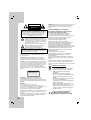 2
2
-
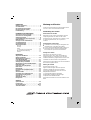 3
3
-
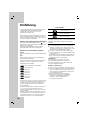 4
4
-
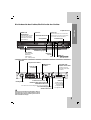 5
5
-
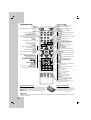 6
6
-
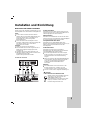 7
7
-
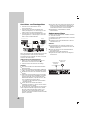 8
8
-
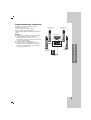 9
9
-
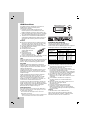 10
10
-
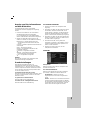 11
11
-
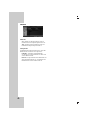 12
12
-
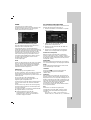 13
13
-
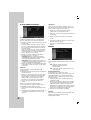 14
14
-
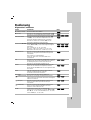 15
15
-
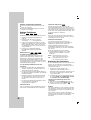 16
16
-
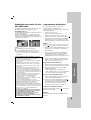 17
17
-
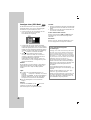 18
18
-
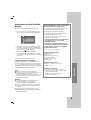 19
19
-
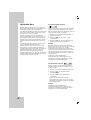 20
20
-
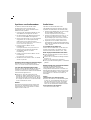 21
21
-
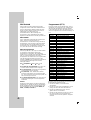 22
22
-
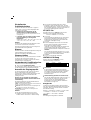 23
23
-
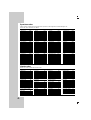 24
24
-
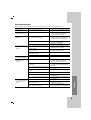 25
25
-
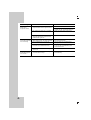 26
26
-
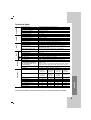 27
27
-
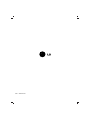 28
28
LG HT702TN Benutzerhandbuch
- Kategorie
- DVD Spieler
- Typ
- Benutzerhandbuch
- Dieses Handbuch eignet sich auch für